Google a lancé cette semaine sa solution Google Wifi en France. Il s’agit pour rappel d’une « solution Wi-Fi pour la maison » made by Google, constituée d’un ou de plusieurs points d’accès Wi-Fi, et destinée à améliorer la couverture et/ou les performances de votre Wi-Fi.
Par rapport au Wi-Fi intégré à la box fournie par votre FAI, aux répéteurs Wi-Fi ou aux adaptateurs CPL Wi-Fi commercialisés en magasins spécialisés, la solution Google Wifi associe une grande efficacité, en recourant aux toutes dernières technologies Wi-Fi, à une (trop) grande simplicité, avec une application mobile qui met des fonctions plus ou moins avancées à la portée du premier venu.
Autrement dit, Google Wifi c’est le Wi-Fi dernier cri pour les nuls.

Combien d’utilisateurs ont renoncé à une configuration aussi élémentaire que renommer leur réseau Wi-Fi et choisir un mot de passe mémorisable, parce qu’ils ne savaient pas qu’ils pouvaient accéder à une interface de configuration via un navigateur internet, ou qu’ils ne savaient pas comment en déterminer l’adresse, les identifiants de connexion, ou s’ils franchissaient ces premiers obstacles, renonçaient devant un tel jargon (SSID, WPA2, AES…) ?
Avec Google Wifi, l’application guide le profane pas à pas, de la mise en route aux réglages les plus avancés.
Vérifions ensemble si le produit tient ses promesses.
L’application guide le profane pas à pas, de la mise en route aux réglages les plus avancés
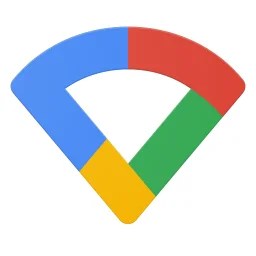
Google Wifi
Mise en route
La solution Google Wifi est commercialisée en kit d’un, deux ou trois points d’accès, respectivement pour les logements de moins de 85 m2, de 85 à 170 m2 ou de plus de 170 m2. Bien que mon appartement ne fasse « que » 50 m2, j’ai testé le kit de deux points d’accès, pour expérimenter la technologie mesh (maillage), avec laquelle plusieurs points d’accès forment un seul réseau Wi-Fi commun. (Tandis qu’avec une installation constituée d’une box et d’un extender, il y a deux réseaux distincts, ce qui demande souvent de se connecter manuellement au point d’accès le plus proche.)

La configuration initiale est un jeu d’enfant : on branche le point d’accès au courant et on le relie à un port Ethernet de sa box, à l’aide de l’adaptateur USB-C et du câble Ethernet extra-plat fournis. Pendant que l’appareil s’initialise, on installe et lance l’application Google Wifi sur son téléphone Android ou son iPhone. Celle-ci détecte le point d’accès via Bluetooth Smart, se connecte à son réseau Wi-Fi temporaire à l’aide d’un code QR à photographier sous l’appareil, puis vous invite à choisir un emplacement (Salon, Chambre…), un « Nom Wi-Fi » (et non un « SSID »), un « Mot de passe Wi-Fi » (et non une « clé WPA ») et… c’est tout ! Si vous avez des points d’accès supplémentaires, il suffit d’indiquer leur emplacement.
Il faut moins de 5 minutes pour mettre en service un réseau maillé de deux points d’accès.
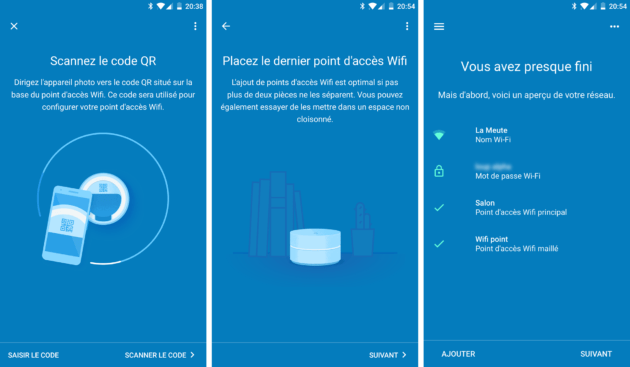
Fonctions de base
Une fois votre téléphone connecté au nouveau réseau Wi-Fi, l’écran d’accueil de l’application Google Wifi affiche un flux, sous forme de cartes, vous invitant à configurer quelques unes des fonctions de base de la solution.
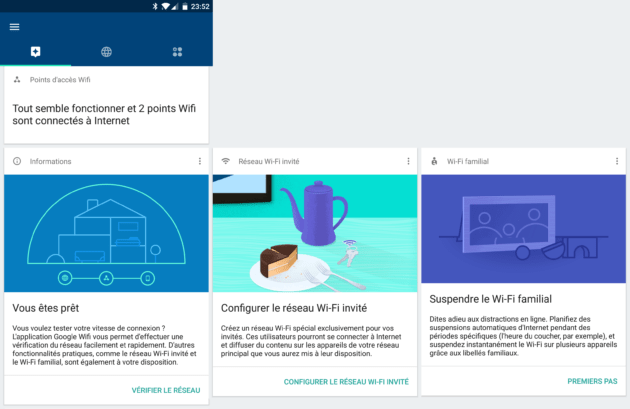
Vérification du réseau
La première vous invite à « Vérifier le réseau ». La fonction « Vérification du réseau » permet de tester le débit internet en « téléchargement » et en « importation », dans la limite de 200 Mb/s, un débit « généralement assez rapide pour lire en streaming des vidéos 4K » (Netflix diffuse la 4K avec un débit de 16 Mb/s). Elle teste aussi la qualité du maillage, c’est-à-dire la qualité de la liaison entre les différents points d’accès. Elle teste enfin la force du signal entre votre appareil et le réseau.
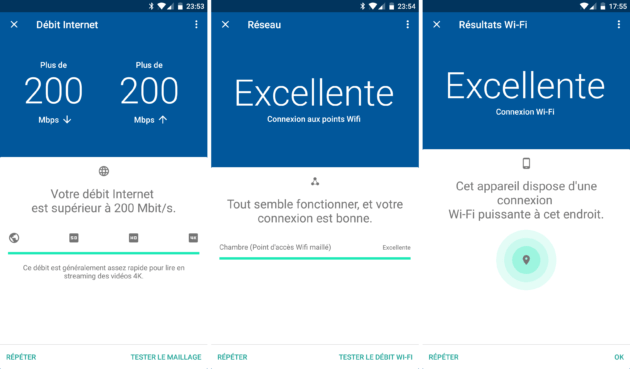
Wi-Fi familial
Une autre carte vous permet de configurer un « Wi-Fi familial ». Cette fonction permet de regrouper des appareils avec des libellés (par exemple « Enfants ») afin de « suspendre » leur connexion à internet ou de configurer des plages horaires (par exemple « heures des devoirs » et « veilles d’école »). Et nous avons eu accès par erreur à une fonction de blocage de sites Web (filtrage Google SafeSearch et liste de blocage personnalisée), qui sera probablement proposée après une mise à jour.
Vous pouvez ainsi bloquer l’accès à internet via le Wi-Fi, mais si vos enfants disposent d’un forfait 3G ou 4G sur leur téléphone, ils n’auront qu’à couper le Wi-Fi pour contourner le blocage.

Wi-Fi invité
C’est un classique des points d’accès Wi-Fi haut de gamme : la création d’un réseau Wi-Fi invité. Vous lui attribuez un nom et un mot de passe différents.
Contrairement à beaucoup d’autres points d’accès, Google Wifi oblige à protéger ce réseau par un mot de passe. On aurait aimé pouvoir créer un réseau sans mot de passe à activer ponctuellement en présence d’invités (depuis l’application ou même d’une pression sur le bouton de réinitialisation des points d’accès), ou activé en permanence mais avec un bridage du débit et/ou un filtrage des sites et services sensibles.
Autrement quel est l’intérêt du réseau invité, s’il ne dispense pas de dicter le mot de passe aux invités ? Il permet de donner accès à internet à vos invités, mais pas aux données personnelles stockées sur votre NAS par exemple.
Et Google a pensé à une fonction très pratique : vous pouvez choisir des appareils auxquels les invités ont accès, tels qu’une Apple TV, un Chromecast ou une enceinte sans fil, afin qu’ils puissent malgré tout diffuser de la musique, des photos et des vidéos. Cette fonction souffre malheureusement d’une limitation handicapante de la solution Google Wifi, à laquelle nous consacrons l’avant-dernier chapitre de ce test.
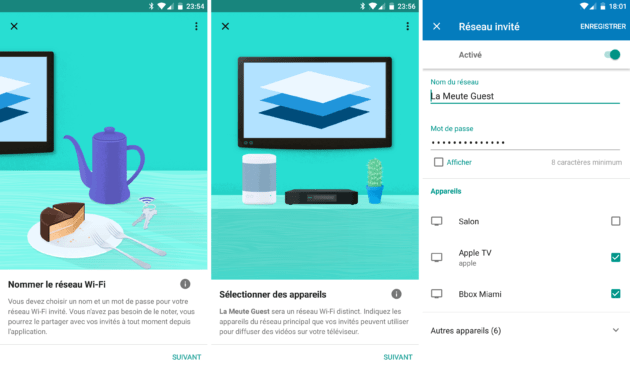
Fonctions avancées
La solution Google Wifi se veut accessible à tous, mais elle propose néanmoins certaines fonctions avancées, auxquelles on accède par le biais des deuxième et troisième onglets de l’application.
La liste des appareils permet par exemple de renommer un appareil, de lui donner la priorité (avant une séance de jeu en ligne par exemple), de lui réserver une adresse IP (bail DHCP fixe) ou de configurer un transfert de port.
La rubrique « Paramètres » permet quant à elle d’ajuster la luminosité du voyant des points d’accès, de redémarrer le réseau en cas de défaillance, d’activer ou de désactiver l’IPv6, de choisir les serveurs DNS du FAI, etc. Google Wifi propose malgré tout l’essentiel pour s’adapter à certains besoins spécifiques.
Performances
Caractéristiques techniques
Google Wifi promet « une connexion Wi-Fi rapide et optimisée dans votre maison ». Il combine pour ce faire les dernières technologies Wi-Fi : chaque point d’accès est « AC1200 2×2 Wave 2 Wifi », c’est-à-dire qu’il exploite la norme IEEE 802.11ac Wave 2 et la technologie MIMO 2×2. Ils prennent aussi en charge les technologie mesh (maillage), band steering et beam forming.
Les points d’accès de Google utilisent ainsi automatiquement les canaux les moins encombrés (comme beaucoup d’autres points d’accès, dont ceux intégrés à la plupart des box), mais ils sont en plus capables de basculer automatiquement et à la volée un appareil connecté du 2,4 au 5 GHz en fonction des besoins (portée ou débit) (technologie band steering), et d’émettre les ondes vers les appareils connectés (technologie beam forming, mais il appartient aux appareils de diriger en retour leurs ondes vers le point d’accès).
Précisons que dans AC1200, 1200 est la bande passante maximale cumulée, exprimée en megabits par seconde, que chaque point d’accès peut délivrer simultanément vers plusieurs appareils. Mais le débit maximal théorique pour un appareil est de 867 Mb/s sur la bande des 5 GHz ou de 300 Mb/s sur celle des 2,4 GHz.
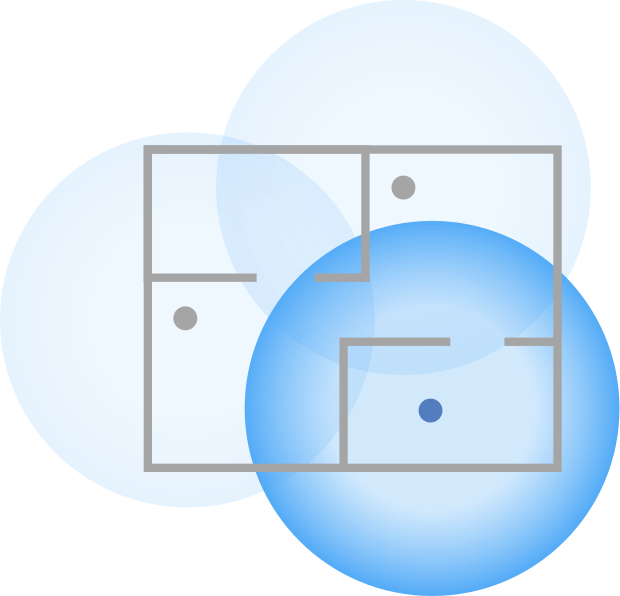
Tests de débits
En pratique, même si ma Bbox est assez réputée en tant que point d’accès Wi-Fi fourni par un FAI, la solution Google Wifi fait beaucoup mieux. Mon MacBook Air début 2015 dispose justement d’un contrôleur Wi-Fi AC MIMO 2×2, en mesure d’exploiter pleinement les capacités de Google Wifi. J’ai utilisé l’utilitaire iperf3 pour mesurer les débits Wi-Fi sans mesurer en même temps la connexion à internet.
À 1 mètre de la Bbox Ubee TVW620.I, qui intègre un point d’accès 802.11n MIMO 3×3 délivrant au mieux 450 Mb/s, j’obtiens un débit d’un peu plus de 200 Mb/s.
Alors qu’à 1 mètre du point d’accès Google Wifi principal, après quelques secondes de stabilisation (probablement le temps que le beam forming soit efficace), j’obtiens environ 500 Mb/s !
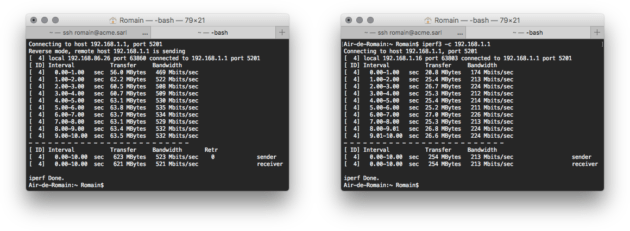
L’écart entre la Bbox et le Google Wifi se réduit à mesure que la distance augmente
Mais l’écart entre la Bbox et le Google Wifi se réduit à mesure que la distance augmente.
À 1 mètre du second point d’accès Google Wifi, le MacBook Air ne bascule pas automatiquement sur celui-ci, mais reste connecté au premier. Et pour cause, il maintient 250 Mb/s avec le premier, situé à quelques mètres, alors qu’il plafonne à 200 Mb/s après reconnexion forcée au second.
C’est que contrairement à la solution Netgear Orbi, Google Wifi ne dispose pas d’un canal Wi-Fi dédié au backhaul. La bande passante totale du canal 5 GHz du second Google Wifi est donc utilisée à moitié par la liaison avec le MacBook Air, à moitié par la liaison avec le premier Google Wifi : le débit est mécaniquement divisé par deux.
Et du même emplacement, donc à quelques mètres de la Bbox, son signal Wi-Fi N plus robuste ne s’est qu’un peu affaibli, j’obtiens donc un peu moins que 200 Mb/s, pas beaucoup moins qu’à proximité immédiate.
En somme, par rapport à une box convenable, Google Wifi améliore significativement les débits à proximité immédiate, mais le gain est plus négligeable au-delà de deux mètres. Surtout, un second point d’accès Google Wifi n’est absolument d’aucune utilité dans un appartement de 50 m2.
Pour aller plus loin
Google Wifi, Linksys Velop, Netgear Orbi : comparatif de solutions Wi-Fi mesh
Si simple qu’il en devient compliqué
Diagnostic
Pour qu’on puisse le relier à n’importe quelle box sans connaissance technique, le premier des deux points Google Wifi ne fait pas seulement point d’accès Wi-Fi, il fait aussi routeur. Il crée ainsi un second réseau, en partie isolé de celui de la box. On parle de double NAT. En termes plus technique, il crée un sous-réseau 192.168.86.0/24, distinct du sous-réseau 192.168.1.0/24 de votre box, avec le point Google Wifi pour routeur et serveur DNS (sauf configuration avancée).
Concrètement, un appareil connecté au sous-réseau Google Wifi peut accéder à un appareil connecté au sous-réseau de la box, mais seulement via la saisie manuelle de son adresse IP. En revanche les appareils des deux sous-réseaux ne peuvent plus se « découvrir » et on ne peut plus les joindre via leur nom d’hôte facilement mémorisables (par exemple http://gestionbbox.lan ou \\Synology).
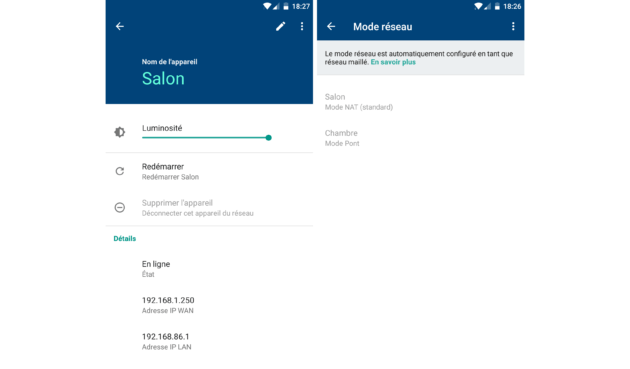
Solutions
Il existe quatre manières de contourner ce problème, mais chacune présente des inconvénients.
La plus évidente est de connecter tous ses appareils au Wi-Fi du Google Wifi, sachant qu’il assure jusqu’à la diffusion de vidéo 4K. Mais certains préfèrent l’Ethernet pour sa fiabilité et ses performances inégalées, ou par précaution, pour limiter l’exposition aux ondes électromagnétiques.
Autrement les points Google Wifi disposent d’un second port Gigabit Ethernet, permettant de relier un ou plusieurs (via un switch) appareils filaires. Mais les appareils connectés par ce biais rejoignent le sous-réseau Google Wifi : le décodeur TV fourni avec la box de votre FAI par exemple ne fonctionne pas sur ce sous-réseau, ou en partie seulement. En effet, si vous avez une Bbox Miami ou une Freebox mini 4K par exemple (Android TV), il faudra choisir entre le bouquet de télévision IPTV de votre FAI et la fonction Chromecast. Et si vous avez un NAS, il faudra choisir entre un accès facilité à domicile et un accès via internet.
La troisième solution est de renoncer à tous les services fonctionnant exclusivement en réseau local et de ne recourir qu’à des services fonctionnant via internet (cloud). Vous pouvez par exemple diffuser de la musique via Spotify Connect sur un décodeur Android TV depuis un smartphone connecté en 3G ou 4G, donc vous pouvez tout aussi bien le faire depuis un sous-réseau différent. Idem pour synchroniser des fichiers entre son ordinateur et son NAS. Même si c’est le comble de faire un détour de 100 km par internet pour accéder à un appareil se trouvant à 1 m. Malheureusement, ça ne fonctionne pas avec tous les appareils ni avec tous les usages. Par exemple, les fonctions AirPlay et Spotify Connect de mon amplificateur AV ne fonctionnent que depuis un appareil connecté au même sous-réseau.
La quatrième et dernière solution est de basculer le Google Wifi en mode pont, ce qui le transforme en banal point d’accès Wi-Fi. Mais on perd alors la fonction mesh (chaque point d’accès devient indépendant) et la quasi totalité des fonctions, telles que le réseau Wi-Fi invité, le test de débits, etc.
En somme, à vouloir faire si simple, Google impose de se poser beaucoup de questions sur la conception de son réseau, des questions auxquelles il est difficile de répondre sans une bonne dose de connaissances techniques.
À vouloir faire si simple, Google impose de se poser beaucoup de questions sur la conception de son réseau
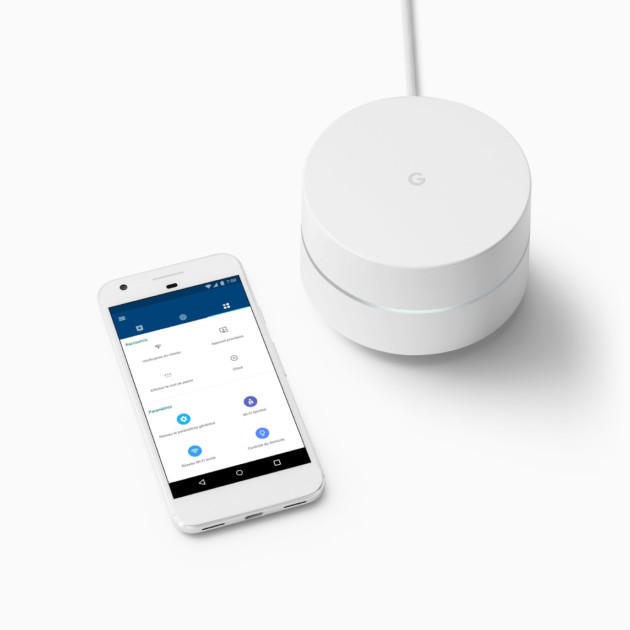
Confidentialité
Enfin, avant de conclure, évoquons brièvement la question de la confidentialité, qui se pose toujours avec Google, dont les principaux clients sont pour rappel des annonceurs, auxquels il promet de cibler les publicités auprès des internautes, c’est-à-dire vous.
Mais en l’occurrence Google s’engage à ce que Google Wifi « ne surveille pas les sites Web que vous consultez et ne recueille aucun contenu ou trafic de votre réseau ». Les données les plus intrusives collectées par Google sont la localisation de votre point d’accès et les mesures de signaux Wi-Fi qu’il effectue, afin d’améliorer la cohabitation avec d’éventuels Google Wifi voisins. Il collecte autrement des statistiques anonymes.
On peut désactiver ces collectes, mais la désactivation des « Services cloud de Google Wifi », qui permettent par exemple à l’application de déterminer la marque des appareils connectés (selon leur adresse MAC), entraine la désactivation de nombreuses fonctions, et font du Google Wifi un banal point d’accès.
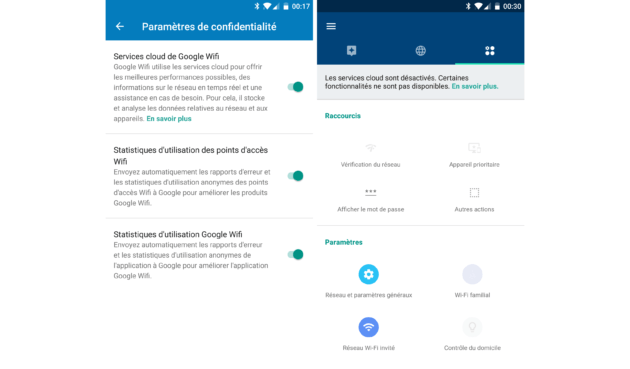
Prix et disponibilité
La solution Google Wifi est disponible depuis le 26 juin 2017 en France. Trois kits sont proposés :
- un point d’accès pour moins de 130 euros sur Amazon
- deux points d’accès pour moins de 240 euros sur sur Amazon
- trois points d’accès pour pour moins de 370 euros sur Amazon
Certains liens de cet article sont affiliés. On vous explique tout ici.
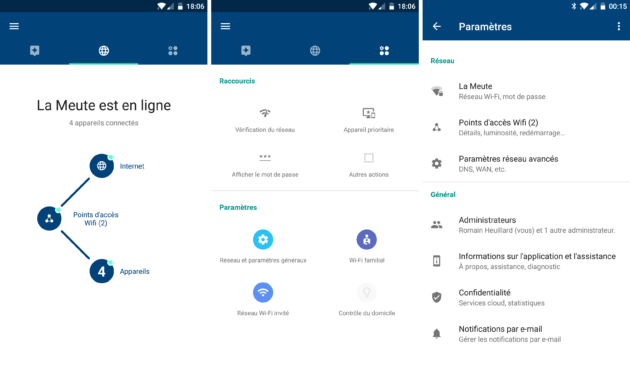
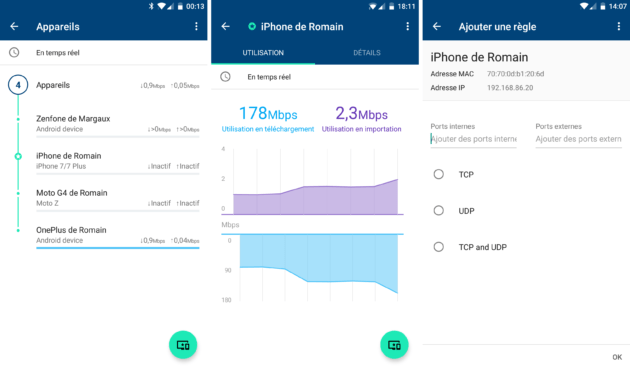
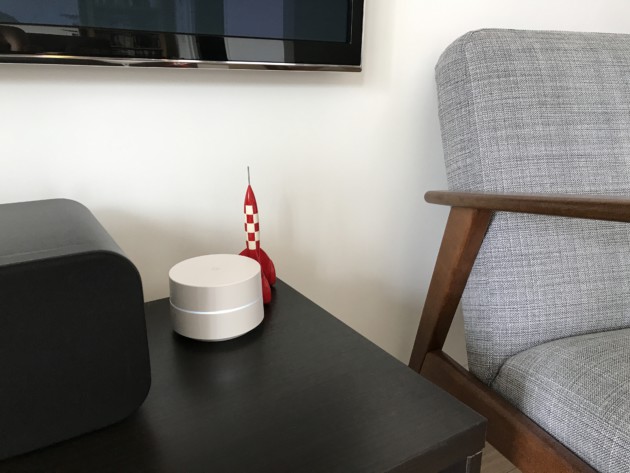















Attention ce bel objet en beau plastique est très design et décoratif. Depuis mon achat le 29 juin (nous sommes le 15 octobre), il a fonctionné plusieurs minutes d'affilée- parfois 2 à 3 fois par semaine dans la même semaine! J'ai changé de fournisseur, de câblage, fait venir un technicien: Google continue d'envoyer des routeurs non fonctionnels malgré les échos dans la presse spécialisée. Risque de fonctionner quelques instants donc branchez-le, on ne sait jamais!
Je ne suis pas expert dans tous les domaines traités par le site mais en Wifi si. Par contre, ton expertise est proche de 0 surtout en commentaire constructif.
Ça fait peur de vous voir venir sur un site grand public pour vérifier votre expertise...
Bonjour, Malgré ce reportage fort bien rédigé, j'ai une question en suspend. Si la Google Wifi est reliée à ma FREEBOX V6, J'ai cru comprendre qu'il faillait que je coupe le WIFI de cette Box, afin de privilégier la nouvelle. Si tel est le cas, comment la Téléphonie et la TV der mon FAI va fonctionner ? Merci de m'éclairer. Cordialement.
Franchement il sera bon de réviser vos connaissances sur le WiFi. Vous ne comparez pas les même techno WiFi (entre la Google WiFi et une box de FAI) . Donc il est normal que le débit soit meilleur. Faites plutot une comparaison entre la Google WiFi et un vrai routeur Wifi dernière génération style netgear , Cisco ou Synology et vous verrez que la différence de perfo est mineure , voire même moins bonne. Ca fait peur quand je vois les données techniques évoquées dans cet article. Dans un domaine que je précise. Je n'ose pas imaginer quand je lis des articles que je maitrise moins :((
C 'est excessivement simple, mais j' ai rien compris. Si j'ai un Nas connecté à ma box, il n'apparaît pas sous le réseau de Google à cause du double NAT, pourtant, mon équipement Sonos, également en double NAT apparaît sur mon réseau domestique.. Présenté comme ça, je me dis que si je branche ce truc, je vais créer un trou noir qui va aspirer mon réseau dans les lymbes....
tu voulais surement dire : Mais c'est de la Meeeeeeerde !!! ^^
Obligé d'avoir un code ? C'est mort... Bien dommage
A part le prix, cela a l'air très bien, selon moi. Mais non, le prix n'est pas dans les points négatifs...
c est pour les gens intelligents
c est incomprensible
c est dela merde
J'adore le lien affilié de l'archer 1200 sur M.net soit disant en promo alors que c'est son prix normal :)
Pourquoi la portée s'arrêterai à l'entrée du jardin ?
Je pressentais cette histoire de <i>"double NAT"</i> avec les conséquences que ça implique. Et malheureusement, aucun de contournements proposés ne me semble tout à fait satisfaisant. Dommage, la techno mesh aurait pu m'intéresser: la topologie de mon appart m'impose d'utiliser point d'accès en plus de la box, et j'ai toujours des problèmes de bascule d'un à l'autre pour les appareils nomades.
Appartement de 60m. Vielle bbox vs wifi google : augmentation du debit dans le salon de 17 à 18 (à côté de la bbox), dans la chambre à l'autre bout de la bbox augmentations du début de 6 à 17. Très satisfaite pour ma part.
Je suis entièrement d'accord avec toi, et ce produit semble excellent sur à peu près tous les autres marchés que la France. Cela dit, concernant les box : dans les faits, le marché est ce qu'il est, et FrAndroid cible un public francophone, probablement en majorité français. S'il aurait pu être intéressant de relativiser, le problème se posera pour une majorité de lecteurs ici, s'ils achètent ce Google Wifi. Ce n'est pas la sortie de ce produit qui changera le comportement des FAI… donc évoquer le problème (et le reprocher au produit) me semble pertinent, surtout en ayant conscience de la cible de ce produit.
c'est un appareil d'intérieur. Pour les jardins et les extérieurs il y a d'autres solutions spécialisés, notamment chez Ubiquiti.
mouais 'trop simple'. mouais l’alternative ca n'est pas un TP-link Archer C5... car dans ce cas se sont tout les routeurs wifi soho (netgear, asus, tp-link, etc) pas que le C5. La différence c'est dans l'UX (user experience) et la présence d'une application mobile qu'on ne trouvera pas pour les routeurs wifi soho classiques (ceux qui ont deja essayé de brancher un routeur soho derrière une box sauront que c'est loin d'être 'simple' pour le néophyte). Les défauts cités dans l'interaction avec la box de FAI (double NAT, etc) viennent de la box du FAI pas du Google Wifi ou même de tout les autres routeurs wifi. Les FAI français n'ont pas fait d'efforts de ce coté la car ils ont un marché captif. Seul Free a un mode bridge mais avec perte de certaines fonctionnalités.
Google ne parle que de surface d'appartements dommage ! Ça aurait été intéressant de savoir si ça augmente le débit et la portée à l'extérieur dans un jardin !
Trop simple et trop performant donc 6 ? ???????????????????
2 juillet 1990 #Tragédie du tunnel de Mina à La Mecque. https://uploads.disquscdn.com/images/69a09903ef04d1f2af98a488097a22d1e815196de0ecd1a87982df596e5a5f57.jpg
...
Ce contenu est bloqué car vous n'avez pas accepté les cookies et autres traceurs. Ce contenu est fourni par Disqus.
Pour pouvoir le visualiser, vous devez accepter l'usage étant opéré par Disqus avec vos données qui pourront être utilisées pour les finalités suivantes : vous permettre de visualiser et de partager des contenus avec des médias sociaux, favoriser le développement et l'amélioration des produits d'Humanoid et de ses partenaires, vous afficher des publicités personnalisées par rapport à votre profil et activité, vous définir un profil publicitaire personnalisé, mesurer la performance des publicités et du contenu de ce site et mesurer l'audience de ce site (en savoir plus)
En cliquant sur « J’accepte tout », vous consentez aux finalités susmentionnées pour l’ensemble des cookies et autres traceurs déposés par Humanoid et ses partenaires.
Vous gardez la possibilité de retirer votre consentement à tout moment. Pour plus d’informations, nous vous invitons à prendre connaissance de notre Politique cookies.
Gérer mes choix